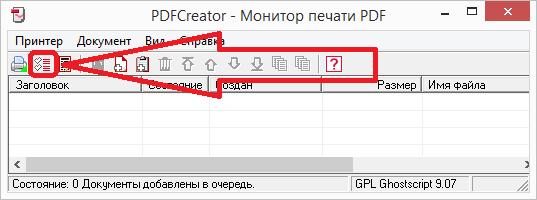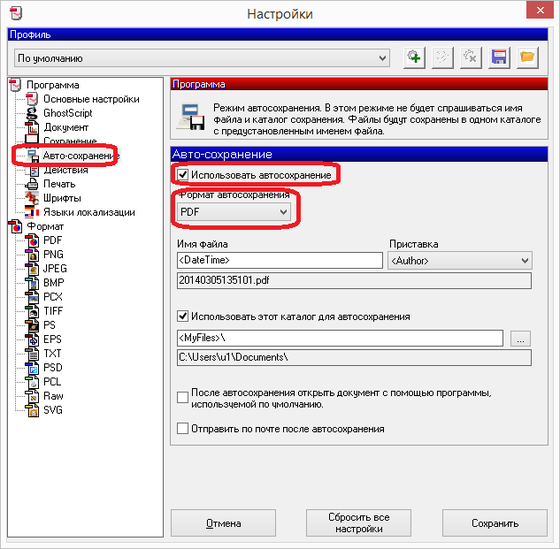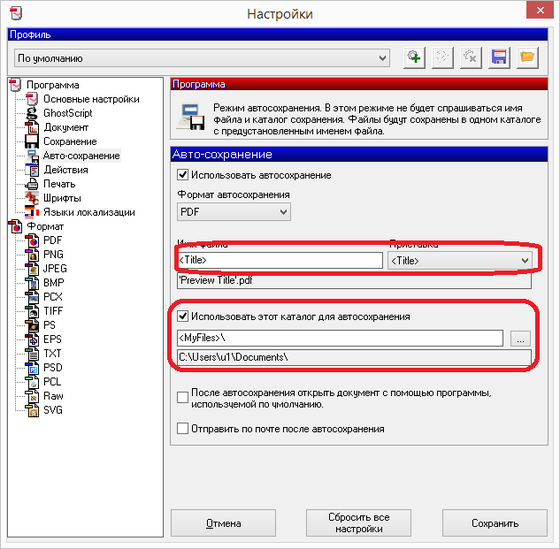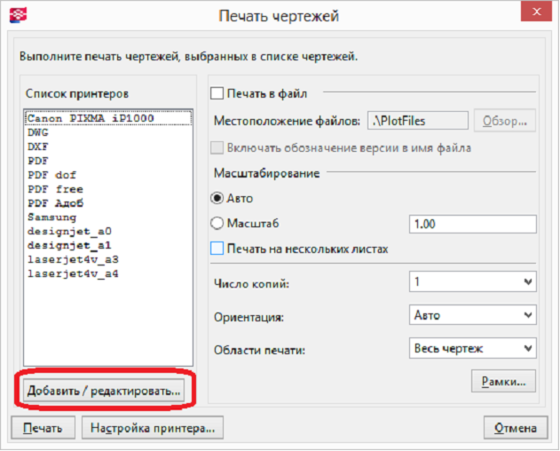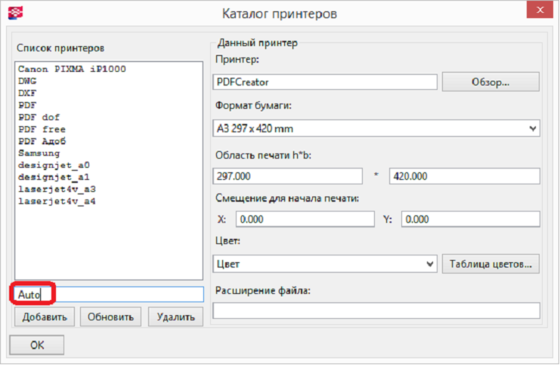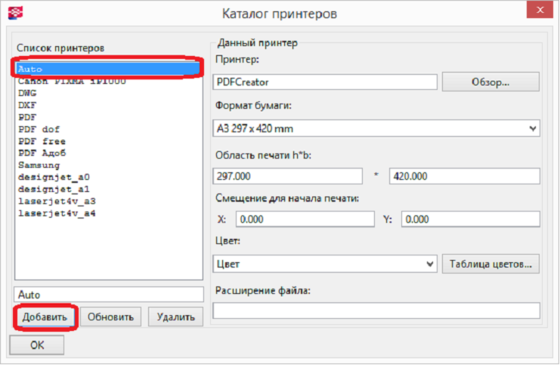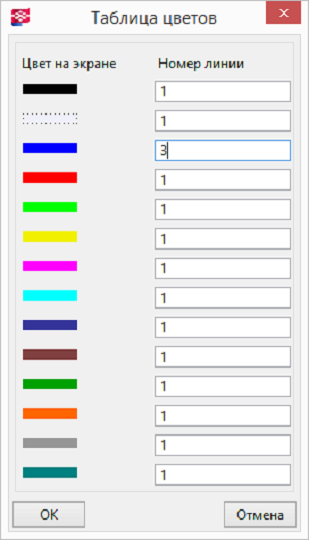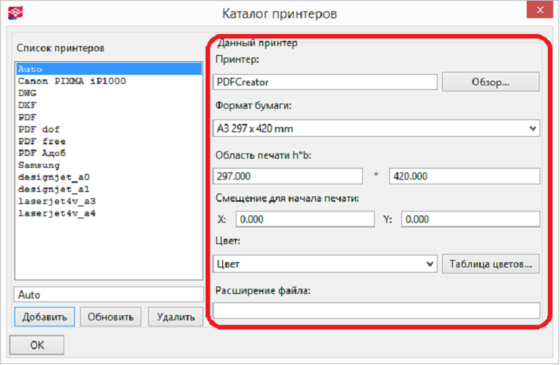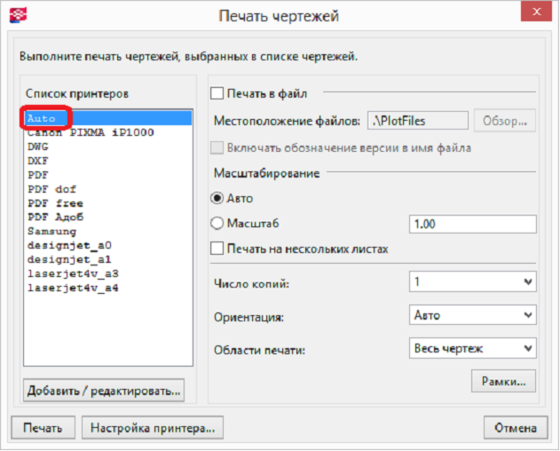Печать чертежей в Tekla Structures
65. Печать чертежей в Tekla Structures
Печать чертежей Tekla Structures будем производить не на прямую, а сначала распечатывать в PDF.
Для печати необходимо открыть список чертежей CTRL+L, выбрать необходимые чертежи и нажать печать.
Для того чтобы мы могли распечатать PDF файл, необходимо установить виртуальный PDF принтер.
Рекомендуем к установке PDF Creator так как он является полностью бесплатным.
Настройка PDF Creator.
Откроем настройки самого PDF принтера.
Откроем настройки автосохранения.
Выставим галочку автосохранения, и укажем формат файлов PDF.
Укажем имя, чтобы имя фалов генерировалось по названию задания на печать.
В этом случае чертежи будут именоваться нужным нам образом, а также выставим папку, в которую будут сохраняться распечатанные файлы.
Настройка печати.
Настройка печати в Tekla Structures сильно отличается от других программ.
Те принтеры, которые указаны в списке принтеров, не являются таковыми.
Это просто название, которое присваивает пользователям определенные настройки.
Название можно дать любое.
Добавим новый принтер с названием auto.
Наша настройка принтера будет работать универсально для любых стандартных размеров чертежей.
Добавим новое сохранение в список принтеров.
Введем в открывшимся окне каталога принтеров новое название.
Новый принтер создался. Введем данные как указано на картинке далее.
Перед этим обязательно установите PDF Creator.
В таблице цветов указываем, какие цвета будут иметь ширину.
Цифра указана в условных единицах. По умолчанию линии чертежа установлены синими.
Проверяем все настройки.
Далее закрываем все настройки принтера.
- Открываем список с чертежами Ctrl+L
- Выделяем нужные.
- Нажимаем Ctrl+P
- Дважды нажимаем на принтере Auto
Для печати чертежей необходимо закрыть все чертежи.
Если у вас чертеж остается открытым, его печать может быть некорректной из-за того, что изменения еще не сохранены.
А на печать идет только сохранённая версия чертежа.
Таким образом всегда необходимо закрывать все чертежи перед началом печати.
Так же перед финальной печатью чертежей необходимо проверить модель на системные ошибки в модели.
Как это сделать,подробно рассмотрено в главе ”Распространенные ошибки начинающих”.
Автор Таран Дмитрий Алексеевич (обсуждение)
Читать далее >> Экспорт в DWG в Tekla Structures